Lưu ý: Chúng tôi muốn cung cấp cho bạn nội dung trợ giúp mới nhất ở chính ngôn ngữ của bạn, nhanh nhất có thể. Trang này được dịch tự động nên có thể chứa các lỗi về ngữ pháp hoặc nội dung không chính xác. Mục đích của chúng tôi là khiến nội dung này trở nên hữu ích với bạn. Vui lòng cho chúng tôi biết ở cuối trang này rằng thông tin có hữu ích với bạn không? Dưới đây là bài viết bằng Tiếng Anh để bạn tham khảo dễ hơn.
Mọi tính năng cá nhân hóa và thuộc tính được hiển thị trong hồ sơ người dùng và các site cá nhân có một chính sách mặc định được đề xuất. Các chính sách có thể tùy chỉnh dựa trên nhu cầu của tổ chức. Chính sách mỗi có hai phần: thiết đặt chính sách và thiết đặt hiển thị mặc định.
Về thiết đặt Chính sách
Một số tính năng cá nhân hóa cung cấp thông tin quan trọng cho các quy trình kinh doanh then chốt trong tổ chức, trong khi các thông tin khác có thể không thích hợp để chia sẻ trong tổ chức. Giữa hai thái cực này là thông tin nên được chia sẻ giữa một số người dùng, nhưng không được cung cấp cho tất cả mọi người. Trong trường hợp sau, bạn phải tạo ra các chính sách để giải quyết những tình huống cụ thể. Bạn nên làm việc với các đại diện từ phía doanh nghiệp của tổ chức của bạn để xác định các tính năng hoặc thuộc tính phù hợp.
Các thiết đặt chính sách gồm:
-
Bật Tính năng này hiển thị cho người quản trị của các dịch vụ Hồ sơ Người dùng và cho những người dùng khác ngoài người quản trị Dịch vụ Hồ sơ Người dùng, tùy thuộc vào thiết đặt khả năng hiển thị mặc định.
-
Yêu cầu Thuộc tính này phải có thông tin và thông tin này được chia sẻ dựa trên truy nhập mặc định. Các biểu mẫu có chứa các tính năng hoặc thuộc tính này không thể được gửi đi cho đến khi các thông tin yêu cầu được cung cấp. Ví dụ, thuộc tính Trình quản lý thường là bắt buộc nhằm cung cấp thông tin cho sơ đồ tổ chức.
-
Tùy chọn Thuộc tính này được tạo ra, nhưng giá trị của nó có thể không được cung cấp tự động. Mỗi người dùng cần quyết định liệu có cung cấp giá trị cho thuộc tính này hay để trống. Ví dụ, tính năng Đồng nghiệp của Tôi là tùy chọn. Mặc định, người dùng có quyền truy nhập có thể nhìn thấy danh sách đầy đủ các đồng nghiệp, bao gồm tất cả mọi người trong danh sách Đội của Tôi của người dùng thay vì danh sách trống. Người dùng có thể chọn không tham gia bằng cách loại bỏ các đồng nghiệp khỏi danh sách, hoặc mở rộng danh sách bằng cách thêm các đồng nghiệp.
-
Tắt Chỉ có người quản trị Dịch vụ Hồ sơ Người dùng mới nhìn thấy thuộc tính hoặc tính năng này. Nó không xuất hiện trong các site cá nhân hoặc Phần Web và không thể chia sẻ.
-
Người dùng ghi đè Mặc định, tùy chọn Người dùng ghi đè được chọn và cho phép người dùng thay đổi các thiết đặt hiển thị mặc định cho những thuộc tính đó Bất kể có chọn tùy chọn Người dùng ghi đè hay không, khi người quản trị tạo thuộc tính người dùng luôn có thể ghi đè thiết đặt. Về cơ bản, điều này có nghĩa là người quản trị không thể tạo ra thuộc tính, đặt giá trị, rồi bắt buộc người dùng phải theo giá trị đó.
Lưu ý: Có thể nhân rộng thuộc tính và tính năng đến các site SharePoint khác nếu chính sách truy nhập mặc định được đặt cho Mọi người và tùy chọn Người dùng ghi đè không được chọn.
Về thiết đặt hiển thị mặc định
Thiết đặt hiển thị xác định xem ai có thể xem thông tin đối với một tính năng cá nhân hóa cụ thể.
Các thiết đặt sẵn dùng bao gồm:
-
Mọi người Người dùng nào có quyền xem site đều có thể nhìn thấy các thông tin có liên quan.
-
Chỉ Tôi Chỉ có người dùng và người quản trị dịch vụ Hồ sơ Người dùng có thể nhìn thấy thông tin.
Chính sách sửa hồ sơ người dùng và thiết đặt quyền riêng tư
Chính sách mặc định và thiết đặt quyền riêng tư áp dụng cho hầu hết các tổ chức, nhưng bạn có thể sửa các thiết đặt mặc định theo nhu cầu của tổ chức mình.
-
Đăng nhập vào Microsoft 365 với tư cách là người quản trị toàn cầu hoặc người quản trị SharePoint.
-
Chọn biểu tượng công cụ khởi động ứng dụng

-
Trong ngăn bên trái, chọn Trung tâm quản trị > SharePoint.
-
Chọn Hồ sơ Người dùng.
-
Dưới Mọi người, chọn Quản lý Chính sách Người dùng. Chính sách hồ sơ người dùng được hiển thị.
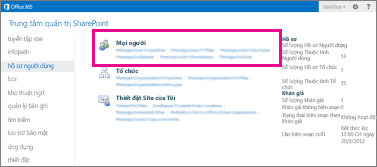
-
Để sửa chính sách, di chuột lên tên chính sách và chọn vào mũi tên thả xuống, sau đó chọn Sửa Chính sách.
Lưu ý: Mặc dù bạn không thể xóa chính sách nhưng bạn có thể vô hiệu hóa nó. Vô hiệu hóa các chính sách nghĩa là dừng thi hành chính sách đó.
-
Khi bạn đã sửa xong, chọn OK.










